
유튜브 동영상 추적하는 방법
구글애널리틱스4(GA4)는 몇 가지 내장된 동영상 추적(유튜브 동영상) 기능을 제공하지만 구글태그관리자(GTM)에서 추가 구성을 수행해야 하는 경우가 여전히 존재합니다.
이번 글은 GA4 및 GTM을 사용하여 유튜브 동영상 추적하는 방법을 알려드리겠습니다.
목차.
GA4에 내장된 유튜브 동영상 추적 (향상된 측정)
새 GA4 속성을 만들면 자동으로 향상된 측정이 사용 설정됩니다. 이는 이벤트를 자동으로 추적하여 GA4로 전송하는 기능 모음입니다.
스크롤이나 사이트 검색 추적과 같은 기능 중에는 내장된 유튜브 동영상도 추적할 수 있습니다.
![[그림 1] GA4 유튜브 동영상 : 향상된 측정](https://theanalytics.kr/wp-content/uploads/2023/08/1-3-1024x253.png)
① GA4 > [관리] > [속성] > [데이터 스트림] 으로 이동하여 톱니바퀴 아이콘을 클릭하면 이 기능을 사용 설정 했는지 확인할 수 있습니다.
그리고 아래와 같은 이벤트를 추적할 수 있습니다.
- video_start : 방문자가 동영상 시청을 시작할 때 전송됩니다.
- video_progress : 시청자가 동영상의 특정 기준점 (10%, 25%, 50%, 75%)에 도달하는 경우 전송됩니다.
- video_complete : 방문자가 동영상 시청을 완료했을 때 전송됩니다.
![[그림 2] GA4 유튜브 동영상 : 디버그뷰(DebugView)](https://theanalytics.kr/wp-content/uploads/2023/08/6-2-885x1024.png)
① 해당 이벤트와 함께 여러 매개변수도 추적할 수 있습니다.
- video_current_time : 시청자가 있는 동영상의 현재 타임스탬프(초)
- video_duration : 비디오 재생 시간(초)
- video_percent : 비디오의 임계값 (% 기호 없음)
- video_provider : 이 매개변수의 값은 항상 “youtube”
- video_title : 동영상 제목
- video_url : 해당 영상의 URL
- visible : 동영상 참여가 추적되는 동안 플레이어가 화면에 표시되면 “1”을 전송
향상된 측정의 동영상 추적은 JavaScript API가 활성화된 유튜브 동영상에 대해 동작합니다. 이는 iframe에 enablejsapi=”true” 속성을 추가하여 수행할 수 있습니다.
예를 들면 다음과 같습니다.
<iframe src="https://www.youtube.com/embed/XXXXXXXXXX" width="560" height="315" title="YouTube video player" enablejsapi="true" frameborder="0" allow="accelerometer; clipboard-write; encrypted-media; picture-in-picture" allowfullscreen></iframe>또는 iframe의 src를 “enablejsapi=1” 로 입력합니다.
예를 들면 다음과 같습니다.
<iframe width="560" height="315" src="https://www.youtube.com/embed/XXXXXXXXXX?enablejsapi=1" title="YouTube video player" frameborder="0" allow="accelerometer; clipboard-write; encrypted-media; picture-in-picture" allowfullscreen></iframe>그러나 내장 추적 기능이 입력되어 있는 유튜브 동영상 플레이어를 인식하지 못하고 각각의 참여(user_engagement)를 추적하지 못하는 다양한 상황이 발생했습니다.
따라서, 구글태그관리자(GTM)을 활용하여 좀 더 정확하게 추적하는 방법을 말씀 드리겠습니다.
GTM 및 GA4를 활용한 유튜브 동영상 추적
해당 방식으로 유튜브 동영상 추적을 구현하는 경우 향상된 측정에서 동영상 참여 추적 기능을 비활성화 해야 합니다. 그렇지 않으면 가끔 중복 데이터가 발생할 확률이 높아집니다. (향상된 측정이 GTM 설정과 동일한 항목을 추적하는 경우)
GA4 > [관리] > [속성] > [데이터 스트림]에서 톱니바퀴 아이콘을 클릭하여 동영상 참여 추적을 비활성화 합니다.
그런 다음 설정을 계속해서 진행하겠습니다.
또한, 여러분이 이미 GTM을 활용하여 GA4를 설치했다는 것을 가정하겠습니다. (만약, GTM으로 GA4를 설치하는 방법을 모르시면 “무료강의”를 먼저 수강하신 후 진행하시면 됩니다)
#1. 유튜브 동영상 트리거 만들기
모든 동작은 트리거로 시작됩니다.
구글태그관리자(GTM)에서 [트리거] > [새로 만들기] > [트리거 구성]으로 이동하여 “Youtube Video”를 선택합니다.
![[그림 3] GTM 트리거 : 유튜브 동영상 추적](https://theanalytics.kr/wp-content/uploads/2023/08/7-2-674x1024.png)
진행률 비율은 원하는 대로 변경할 수 있습니다. 쉼표로 구분하면 됩니다. 또한 일시 중지, 탐색 및 버퍼링 추적을 활성화 할 수 있습니다. 개인적으로는 시작, 완료 및 진행률을 추적하는 것을 선호합니다. (예 : 동영상의 25% 시청)
#2. 동영상 변수 활성화
구글태그관리자(GTM)에서 [변수] > [구성]으로 이동하여 모든 동영상 관련 변수를 활성화 합니다.
![[그림 4] GTM 동영상 추적 : 변수 활성화](https://theanalytics.kr/wp-content/uploads/2023/08/2-2-633x1024.png)
#3. 구글애널리틱스4(GA4) 태그 생성
이제 유튜브 동영상 데이터를 GA4로 보낼 차례입니다. GTM에서 [태그] > [새로 만들기] > GA4 이벤트 태그로 이동하여 다음 설정을 입력합니다.
![[그림 5] GTM 동영상 추적 : 태그 구성](https://theanalytics.kr/wp-content/uploads/2023/08/3-2-918x1024.png)
① [구성 태그] 를 선택합니다.
② [이벤트 이름]을 입력할 때 “video_”를 입력하고 “{{Video Status}}” 변수를 입력합니다. (동영상 상태 변수)
③ [이벤트 매개변수] 를 입력합니다. (매개변수에 대한 설명은 이미 설명드렸습니다)
마지막으로, [트리거] 섹션에서는 [그림 3]에서 생성한 “Youtube” 트리거를 선택합니다.
#4. 설정 테스트
이전 단계를 모두 완료했으면 이제 테스트 할 차례입니다. [미리보기] 및 [디버그 모드]를 활성화 / 새로 고침하고 테스트를 시작해 보겠습니다.
![[그림 6] GTM 미리보기](https://theanalytics.kr/wp-content/uploads/2023/08/4-2-1024x714.png)
① 미리보기에서 [YouTube Video] 표시를 확인하고 선택합니다.
② GA4 이벤트가 실행 되었는지 확인합니다.
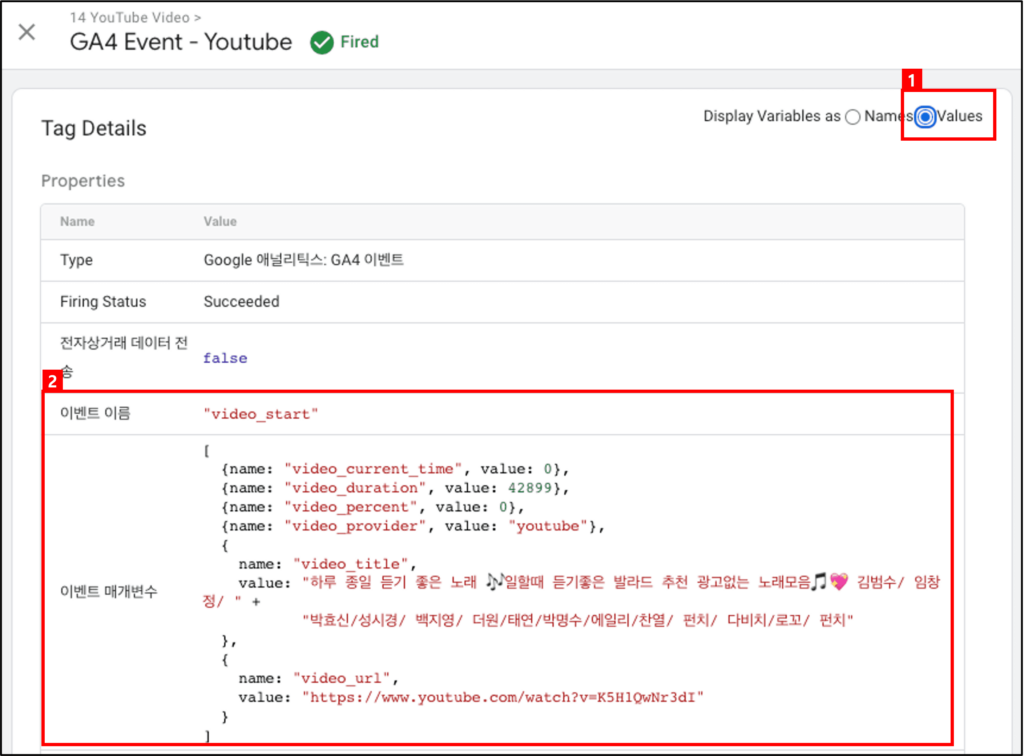
[그림 6]에서 ②에서 실행된 태그를 클릭하면 [그림 7]과 같은 화면이 표시 됩니다.
① [변수] 표시를 “values” 를 선택합니다.
② 이벤트 이름, 이벤트 매개변수 값들을 확인합니다.
FAQ.
GA4에서 유튜브 동영상 추적 방법은 무엇일까요?
GA4에서 유튜브 동영상을 추적하는 방법에는 “GA4 향상된 측정” 을 사용하거나 “GTM 태그 및 트리거 활용”으로 추적하는 방법이 있습니다. 본 글에서 자세히 설명드렸으니 참고 바랍니다.
GA4에서 유튜브 동영상 추적 시 어떠한 항목들을 추적할 수 있을까요?
유튜브 동영상 추적 시 알 수 있는 매개변수는 다음과 같습니다.
- video_current_time : 시청자가 있는 동영상의 현재 타임스탬프(초)
- video_duration : 비디오 재생 시간(초)
- video_percent : 비디오의 임계값 (% 기호 없음)
- video_provider : 이 매개변수의 값은 항상 “youtube”
- video_title : 동영상 제목
- video_url : 해당 영상의 URL
- visible : 동영상 참여가 추적되는 동안 플레이어가 화면에 표시되면 “1”을 전송



